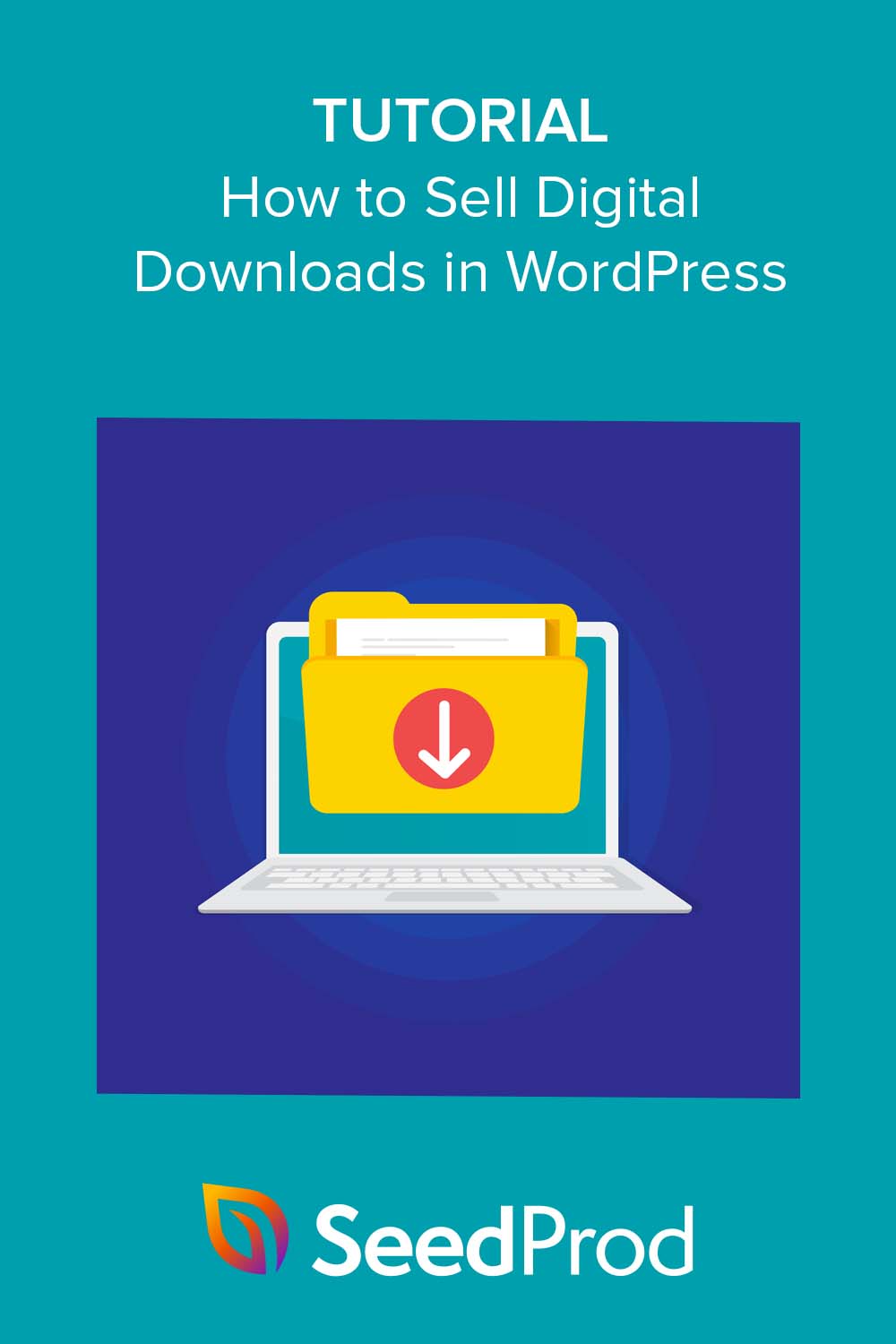Come vendere download digitali in WordPress (senza codice)
Pubblicato: 2023-07-13Vuoi imparare a vendere download digitali per il tuo business online?
Che tu sia un artista, uno scrittore, un designer o un imprenditore, la vendita di prodotti digitali è un modo efficace per monetizzare le tue capacità e conoscenze. Ma dove puoi vendere i tuoi beni digitali oltre a piattaforme popolari come Etsy? La risposta è Wordpress.
In questa guida, ti mostreremo come vendere download digitali in WordPress per principianti.
La vendita di download digitali è redditizia?
La vendita di download digitali è un ottimo modo per fare soldi. Con i prodotti digitali, non devi preoccuparti dell'inventario o dei costi di spedizione. Inoltre, i prodotti digitali possono essere venduti ripetutamente, creando un flusso costante di reddito passivo.
La chiave della redditività risiede nel valore del tuo prodotto digitale e nell'efficacia con cui lo commercializzi ai potenziali clienti.
Dove posso vendere download digitali diversi da Etsy?
Sebbene Etsy sia una popolare piattaforma di e-commerce per la vendita di contenuti fisici e digitali, non è l'unica. Le alternative a un negozio Etsy includono Shopify, eBay e Amazon.
Tuttavia, se desideri il pieno controllo del tuo negozio, vendere direttamente dal tuo sito Web è un'ottima opzione. È qui che WordPress torna utile.
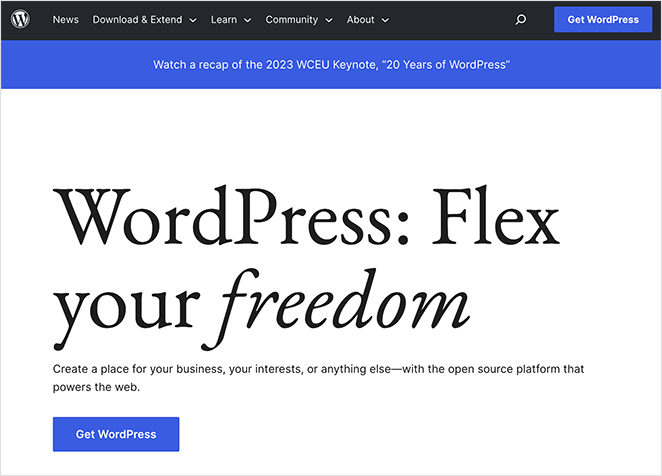
Oltre alla piena autonomia sul tuo negozio, WordPress ha i seguenti vantaggi:
- Controllo completo: a differenza di altre piattaforme, WordPress ti offre il controllo totale sul design del tuo negozio. Puoi personalizzare ogni aspetto del tuo negozio in modo che corrisponda al tuo marchio, dal design e layout all'esperienza utente.
- Conveniente : con WordPress, non devi pagare canoni mensili o commissioni sulle vendite di piccole imprese (meno le spese di transazione). Tutto ciò di cui hai bisogno è un nome di dominio e un hosting, che sono relativamente economici.
- Estensibilità: WordPress è altamente estensibile, grazie ai suoi numerosi plugin. Puoi aggiungere funzionalità al tuo negozio, dall'ottimizzazione e analisi SEO all'e-mail marketing, abbonamenti e gateway di pagamento.
- Proprietà: quando costruisci il tuo negozio su WordPress, ne sei il proprietario. Non sei in balia di nessuna piattaforma di terze parti. Puoi decidere come gestire il tuo negozio e i tipi di prodotti digitali che venderai e puoi portarlo con te se scegli di cambiare provider di hosting.
- Supporto della community: WordPress ha una community ampia e attiva. Se hai problemi o hai bisogno di aiuto, puoi sempre rivolgerti alla community per ricevere supporto.
Come vendere download digitali in WordPress passo dopo passo
Di seguito, ti guideremo attraverso la configurazione del tuo negozio di download digitali su WordPress.
Useremo due dei migliori plugin di WordPress per renderlo super facile:
- Easy Digital Downloads (EDD): il miglior plug-in di e-commerce digitale per configurare il tuo negozio online.
- SeedProd: il miglior costruttore di siti Web WordPress per personalizzare il design del tuo negozio utilizzando il trascinamento della selezione.
Seguendo i passaggi seguenti, puoi creare, personalizzare e avviare il tuo negozio di download digitali in modo rapido e semplice senza assumere uno sviluppatore.
- Passaggio 1. Configura il tuo sito Web WordPress
- Passo 2. Installa Easy Digital Downloads
- Passo 3. Imposta i tuoi metodi di pagamento
- Passaggio 4. Aggiungi i tuoi download digitali a WordPress
- Passo 5. Installa e attiva SeedProd
- Passaggio 6. Scegli un kit di temi WordPress
- Passaggio 7. Personalizza le tue pagine tematiche
- Passaggio 8. Pubblica il tuo sito Web di download digitale
- Domande frequenti (FAQ)
Passaggio 1. Configura il tuo sito Web WordPress
Prima di poter vendere online, devi prima configurare il tuo sito Web WordPress. Ciò comporta la scelta di un nome di dominio e di un provider di hosting.
Un nome di dominio è l'indirizzo del tuo sito web su Internet, come "tuosito.com". È così che i tuoi clienti ti trovano, quindi scegli un nome che rappresenti il tuo marchio.
L'hosting, d'altra parte, è dove sono archiviati i file del tuo sito web. È come la casa del tuo sito web. Un buon provider di hosting garantisce che il tuo sito Web sia veloce, sicuro e sempre disponibile per i tuoi clienti.
Un popolare provider di hosting che consigliamo è Bluehost.
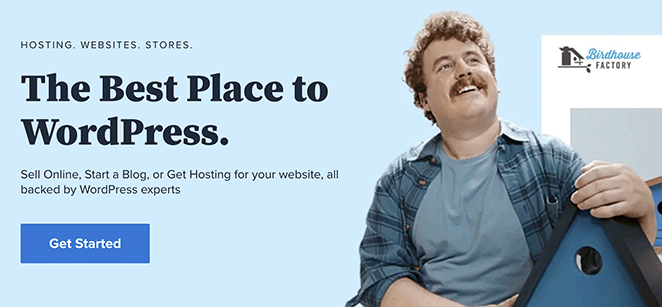
Bluehost è ufficialmente raccomandato da WordPress ed è noto per la sua affidabilità e l'eccellente servizio clienti. Inoltre, viene fornito con un nome di dominio gratuito per il primo anno e un certificato SSL gratuito, che è un ottimo modo per risparmiare denaro all'inizio.
Per configurare il tuo sito Web WordPress con Bluehost, segui questi passaggi:
- Vai al sito Web di Bluehost e fai clic su "Inizia".
- Scegli un piano di hosting adatto alle tue esigenze.
- Registra il tuo nome di dominio gratuito.
- Inserisci i dettagli del tuo account e completa il pagamento.
Una volta configurato il tuo account, Bluehost installerà automaticamente WordPress per te. Quindi puoi accedere al tuo sito WordPress utilizzando il pratico pulsante.
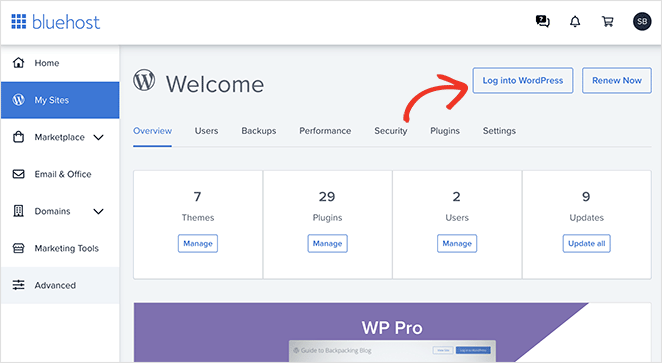
Bluehost installerà un tema WordPress predefinito per il design del tuo sito. Non preoccuparti di questo per ora, ti mostreremo come personalizzarlo in seguito.
Con il tuo sito Web WordPress configurato, puoi iniziare a vendere download digitali. Il passaggio successivo consiste nell'installare il plug-in Easy Digital Downloads, che tratteremo nella sezione successiva.
Passo 2. Installa Easy Digital Downloads
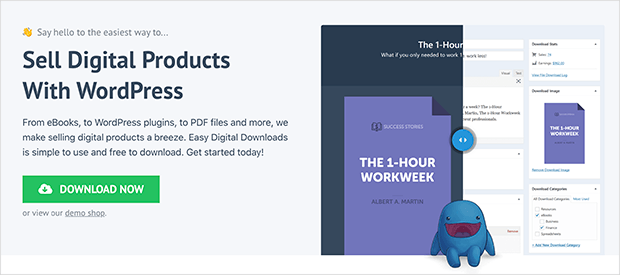
Easy Digital Downloads è uno dei migliori plugin per creare un negozio di download digitali in WordPress. Include tutto ciò di cui hai bisogno per elencare i tuoi prodotti digitali e consegnarli ai tuoi clienti.
Fare clic qui per ottenere il plug-in Easy Digital Downloads e scaricarlo sul computer. Da lì, dovrai installarlo sul tuo sito Web WordPress.
Se hai bisogno di aiuto, puoi seguire questa guida su come installare un plugin per WordPress.
Una volta che il plug-in è attivo sul tuo sito WordPress, vai su Download »Impostazioni dall'amministratore di WordPress, inserisci il codice di licenza e fai clic su Attiva .
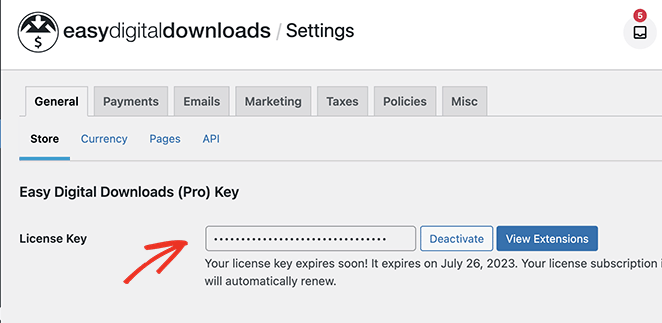
Successivamente, scorri verso il basso la pagina e inserisci la sede della tua attività nei campi pertinenti.
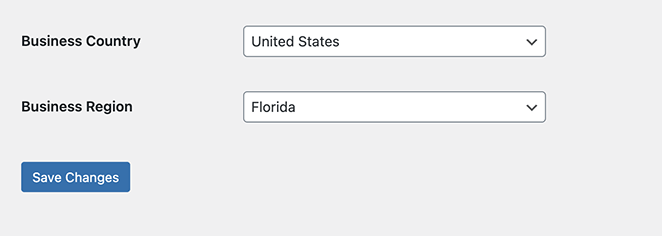
Aggiungendo la tua posizione, consenti a Easy Digital Downloads di calcolare automaticamente le tasse per te.
Ora fai clic sul collegamento Valuta dove, a seconda della tua posizione, puoi modificare la valuta del tuo negozio online.
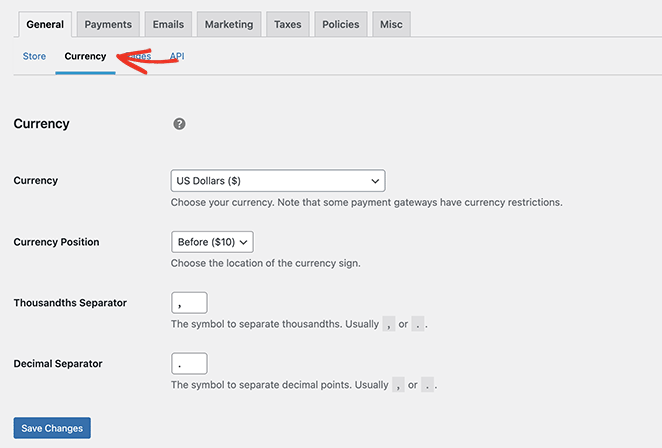
Fare clic sul pulsante Salva modifiche per memorizzare le impostazioni e passare alla fase successiva.
Passo 3. Imposta i tuoi metodi di pagamento
Per vendere download digitali dal tuo sito WordPress, avrai bisogno di un modo per accettare pagamenti dai tuoi clienti. Easy Digital Downloads supporta vari gateway di pagamento, inclusi Amazon Payments, Stripe e PayPal.
Per ancora più fornitori di servizi di pagamento, puoi installare le estensioni Easy Digital Downloads, che includono Authorize.net, Braintree e altre soluzioni.
Per ora, lavoriamo con i fornitori di servizi di pagamento predefiniti. Per fare ciò, fai clic sulla scheda Pagamenti e seleziona la casella di controllo accanto ai tuoi metodi di pagamento preferiti.
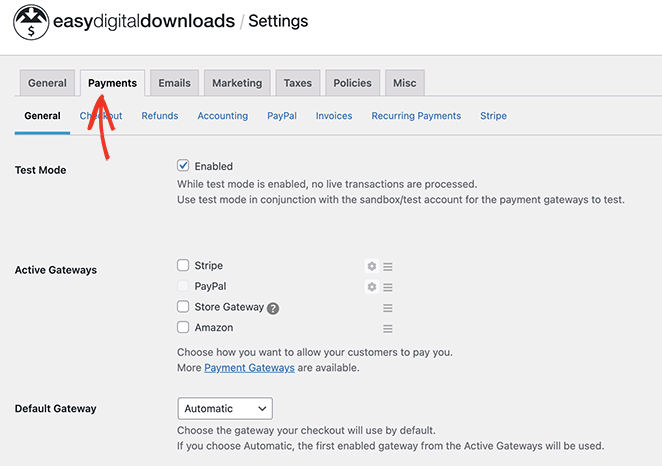
Se utilizzi più metodi di pagamento, scegli un gateway predefinito che verrà caricato automaticamente nella pagina di pagamento.
Successivamente, scorri verso il basso e fai clic sul pulsante Salva modifiche .
Quando la pagina si ricarica, vedrai le schede nella parte superiore per i metodi di pagamento scelti. Facendo clic su di essi è possibile configurare le relative impostazioni. Per farlo, fai clic sulle rispettive schede nel menu in alto.
Ad esempio, facendo clic sulla scheda Stripe , puoi utilizzare la semplice procedura guidata di configurazione per connettere il tuo account Stripe a WordPress.
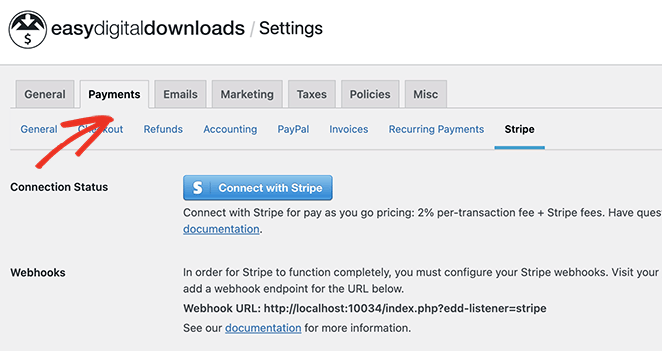
Ricorda di fare clic sul pulsante Salva modifiche prima di proseguire.
Passaggio 4. Aggiungi i tuoi download digitali a WordPress
Ora che Easy Digital Downloads è configurato, puoi iniziare ad aggiungere nuovi prodotti. Per aggiungere il tuo primo prodotto, vai su Download »Aggiungi nuovo dalla dashboard di WordPress.
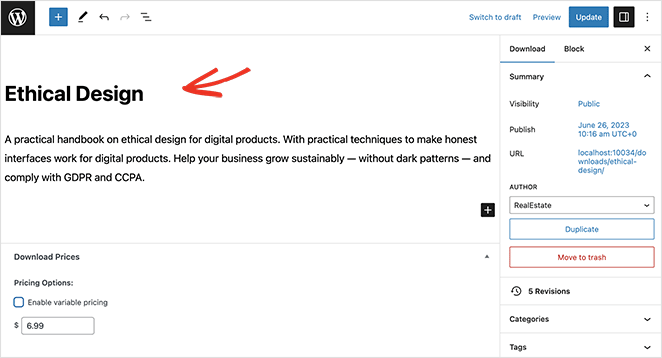
Qui puoi aggiungere il nome del prodotto, la descrizione, il prezzo e altri dettagli importanti.
Ad esempio, puoi utilizzare le intestazioni nella barra laterale di destra per aggiungere una categoria di prodotti e tag per organizzare i tuoi prodotti. Ciò rende più facile per gli acquirenti trovarli durante la navigazione nel tuo sito web.
Più in basso nella pagina, puoi caricare un'immagine del prodotto per far risaltare l'inserzione.
Accanto a questa c'è una sezione per aggiungere il file digitale che gli acquirenti riceveranno dopo l'acquisto. Basta fare clic sul pulsante Aggiungi nuovo file e caricare il prodotto nella libreria multimediale di WordPress.
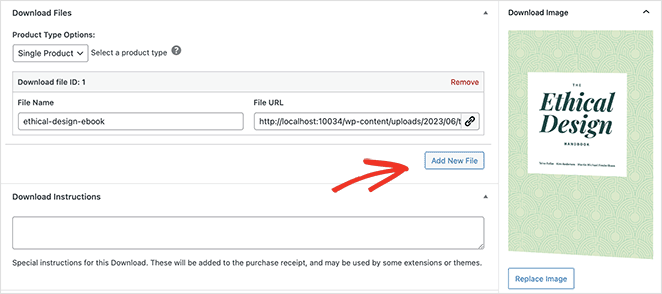
Puoi anche aggiungere istruzioni su dove gli utenti possono trovare il loro link per il download per ottenere i loro file.
Quando sei soddisfatto dei dettagli del prodotto, fai clic sul pulsante Pubblica per pubblicarlo sul tuo sito Web WordPress. Da lì, segui gli stessi passaggi per aggiungere altri prodotti digitali al tuo nuovo negozio online.
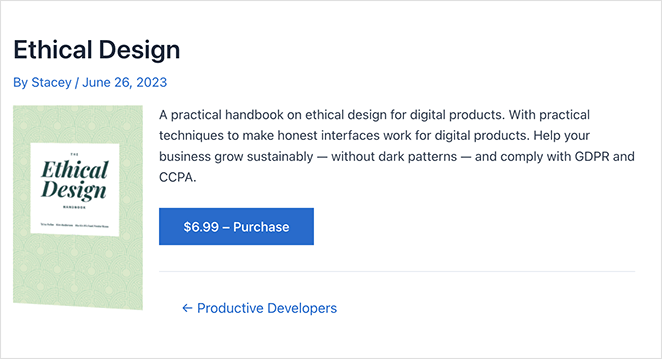
Come puoi vedere dallo screenshot qui sopra, la pagina dei dettagli del tuo prodotto si adatterà al design del tuo attuale tema WordPress. Questo è l'ideale se desideri solo un semplice sito Web per vendere una piccola selezione di prodotti.
Tuttavia, se desideri un maggiore controllo sull'aspetto del tuo negozio, puoi utilizzare un page builder drag-and-drop per personalizzarlo facilmente.
La buona notizia è che SeedProd, uno dei page builder WordPress più semplici, ha opzioni di progettazione integrate per Easy Digital Downloads. Non solo puoi personalizzare le pagine dei tuoi prodotti, ma puoi anche progettare ogni centimetro del tuo sito web.
Segui i passaggi seguenti per sapere come.
Passo 5. Installa e attiva SeedProd
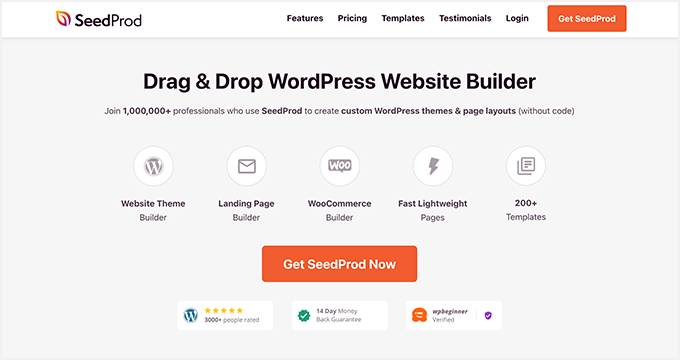
Innanzitutto, installa e attiva il plug-in SeedProd. Avrai bisogno di SeedProd Pro per accedere alle sue funzionalità di creazione di temi WordPress.
Per assistenza in questo, puoi consultare la nostra documentazione dettagliata sull'installazione di SeedProd Pro.
Passaggio 6. Scegli un kit di temi WordPress
Successivamente, vai a SeedProd »Creatore di temi e fai clic sul pulsante Kit di modelli di temi .
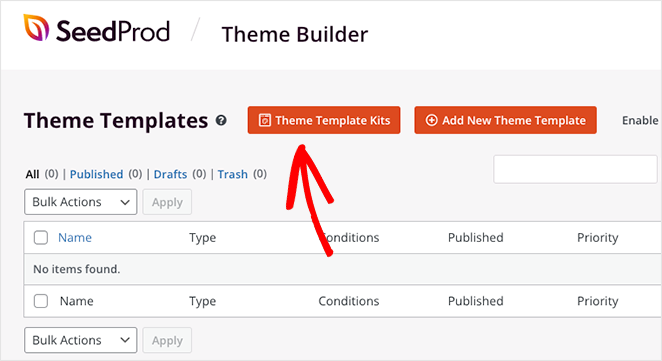
Nella schermata successiva, puoi scegliere un modello di tema WordPress predefinito. Questi modelli sostituiranno il tuo tema attuale con un design completamente personalizzabile.
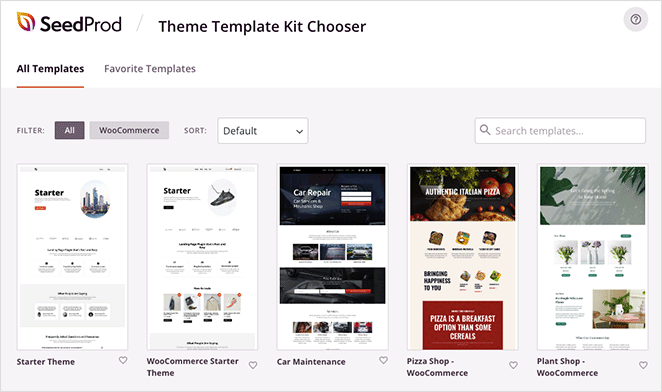
Puoi scorrere per un tema che ti piace o utilizzare la casella di ricerca per filtrarli per parola chiave.

Una volta trovato un tema che ti piace, passaci sopra con il mouse e fai clic sull'icona del segno di spunta. SeedProd ora importerà il tema in pochi secondi.
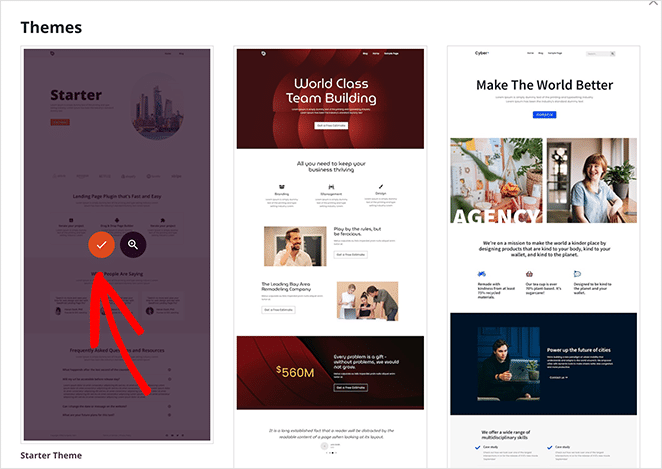
Passaggio 7. Personalizza le tue pagine tematiche
Dopo aver importato il tema, il plug-in visualizzerà i modelli del tema in un elenco come questo:
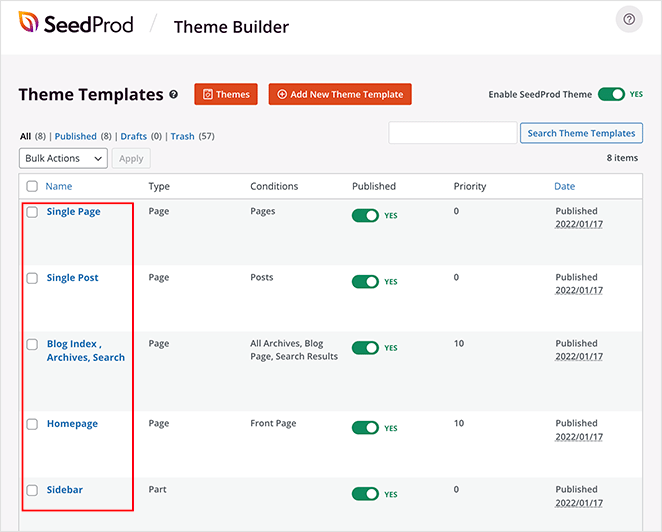
Da lì, è un gioco da ragazzi personalizzare ogni modello con il builder visivo drag-and-drop.
Creazione di una pagina dei dettagli del prodotto
La pagina dei dettagli del prodotto è una delle prime pagine che vorrai personalizzare. Gli utenti lo vedranno dopo aver fatto clic su un elenco di prodotti per ottenere ulteriori informazioni.
SeedProd ti consente di creare un modello personalizzato per questo. In questo modo, ogni pagina prodotto avrà le stesse opzioni di design.
Per creare questo modello, fai clic sul pulsante Aggiungi nuovo modello di tema .
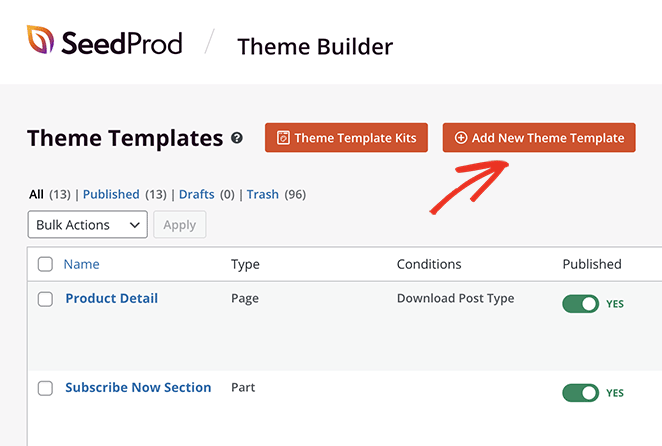
Da lì, assegna un nome al modello che riconosci facilmente. Quindi, seleziona Pagina singola , scegli l'opzione Scarica tipo di articolo dal menu a discesa e fai clic su Salva .
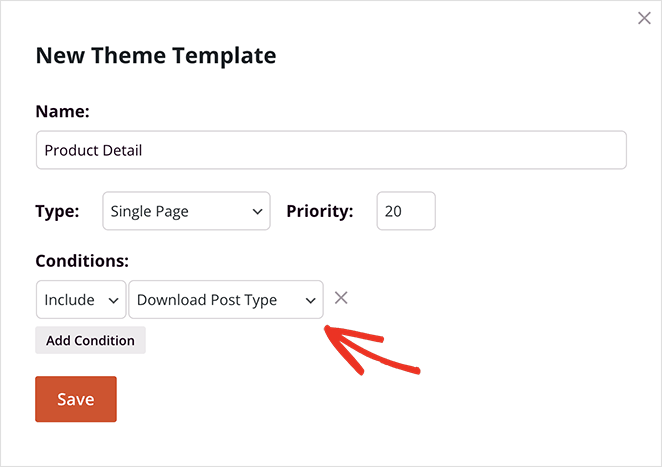
Ora vedrai un nuovo modello nel tuo elenco. Passaci sopra con il mouse e clicca sul link Modifica design per personalizzarlo.
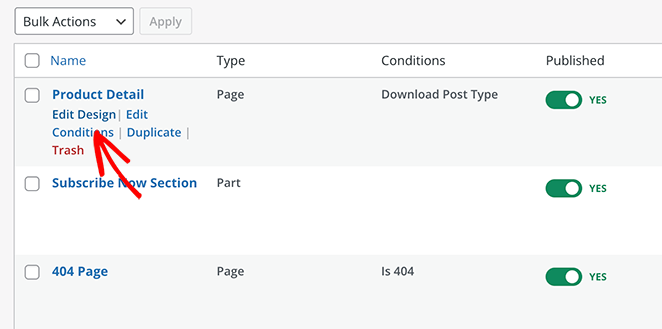
Nella schermata successiva, vedrai l'editor visuale drag-and-drop. Qui è dove puoi personalizzare il design della pagina dei dettagli del tuo prodotto con semplici elementi costitutivi.
Iniziamo aggiungendo una sezione per ospitare il contenuto della tua pagina. Per fare ciò, trascina il blocco "Colonne" dalla barra laterale di sinistra e rilascialo sulla tua pagina.
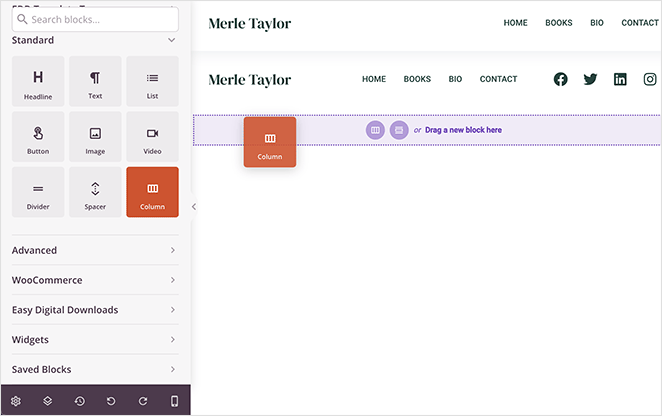
Successivamente, scegli un layout di colonna dall'elenco. Stiamo andando con un layout a 2 colonne.
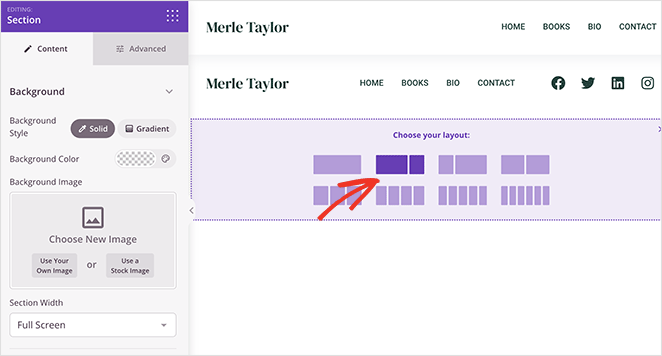
Ora è il momento di aggiungere le informazioni sul prodotto. Puoi farlo trovando l'intestazione Tag modello EDD nel riquadro di sinistra e trascinando i diversi blocchi nell'anteprima della pagina.
Ad esempio, trascineremo sul blocco Scarica immagine in primo piano per mostrare un'immagine del prodotto di alta qualità.
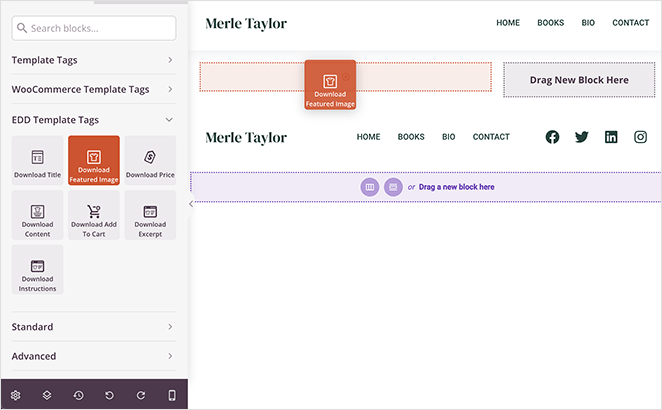
Altri blocchi da includere nella tua pagina sono:
- Titolo
- Estratto
- Prezzo
- Aggiungi al carrello
Ogni blocco EDD ha diverse opzioni di personalizzazione. Ad esempio, il blocco Scarica Aggiungi al carrello ha la possibilità di inviare gli acquirenti direttamente alla cassa, nonché opzioni di stile per il colore del pulsante, il contenuto e altro.
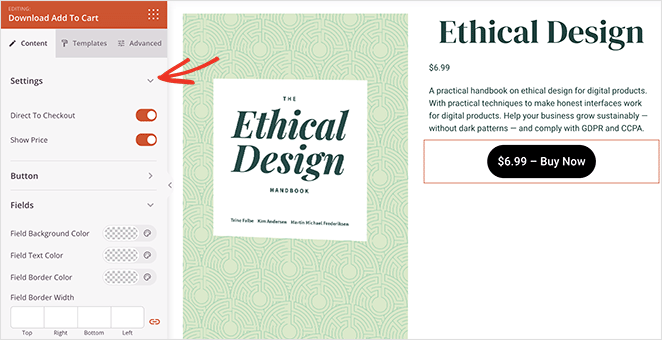
Questo è un ottimo posto per aggiungere alcuni degli altri potenti blocchi di SeedProd. Ad esempio, con i blocchi Star Rating e Testimonial, puoi mostrare preziose prove sociali per incoraggiare gli acquirenti ad acquistare.
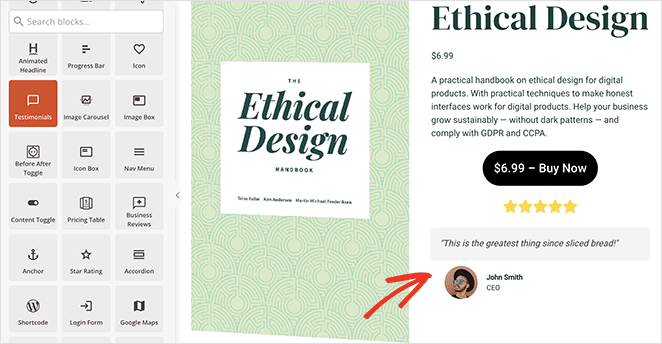
Fai clic sul pulsante Salva quando sei soddisfatto di questa pagina e torna alla dashboard di Theme Builder.
Creazione di una pagina di elenchi di download
Un'altra pagina che puoi aggiungere al tuo negozio online è una pagina vetrina. Qui è dove puoi elencare tutti i tuoi prodotti in un unico posto affinché gli utenti possano navigare.
Ad esempio, se vendi ebook, puoi creare una pagina "Libri" che evidenzi tutti gli ebook disponibili.
In SeedProd, puoi farlo andando su Pagine »Aggiungi nuovo e creando una nuova pagina WordPress. Da lì, fai clic sul pulsante Modifica con SeedProd per personalizzare la pagina con il builder drag-and-drop.
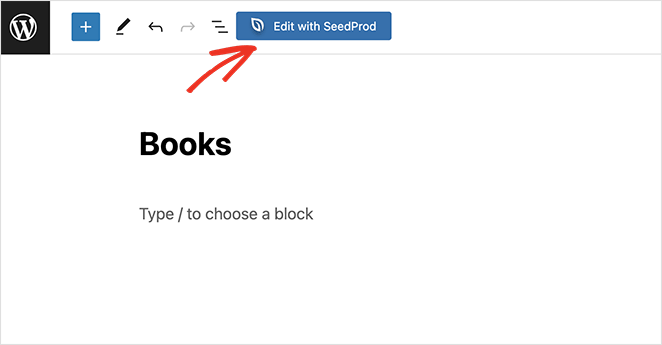
La modifica del design di questa pagina è la stessa di prima. Tuttavia, invece di utilizzare i tag modello EDD per estrarre informazioni dinamiche sui prodotti, utilizzeremo i blocchi EDD principali sotto l'intestazione Easy Digital Downloads .
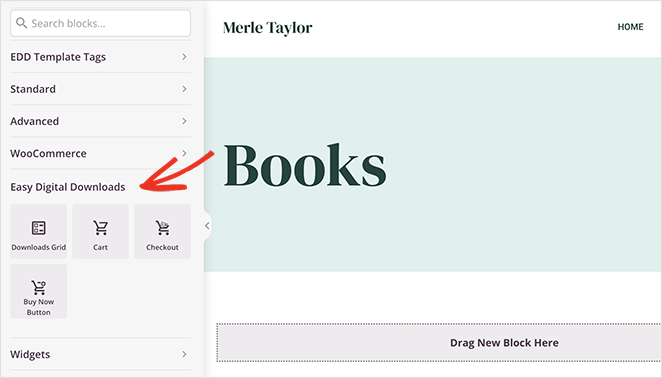
Iniziamo aggiungendo il blocco della griglia dei download .
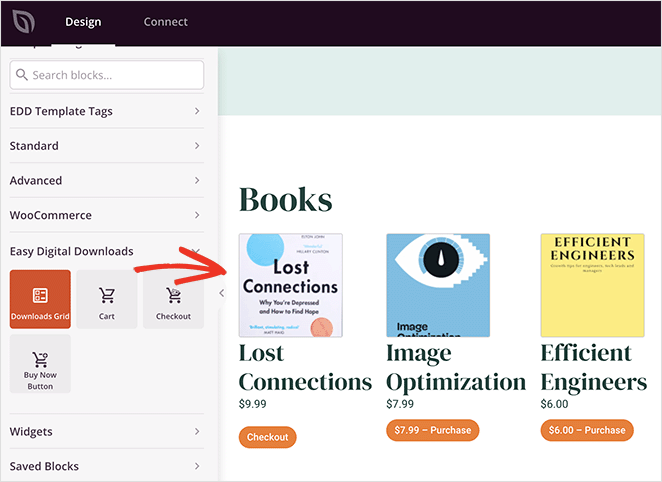
Con questo blocco, puoi visualizzare una griglia di download senza aggiungere ogni singolo prodotto. Nelle impostazioni del blocco, puoi impostare il numero di colonne e prodotti e persino aggiungere l'impaginazione se hai molti prodotti da mostrare.
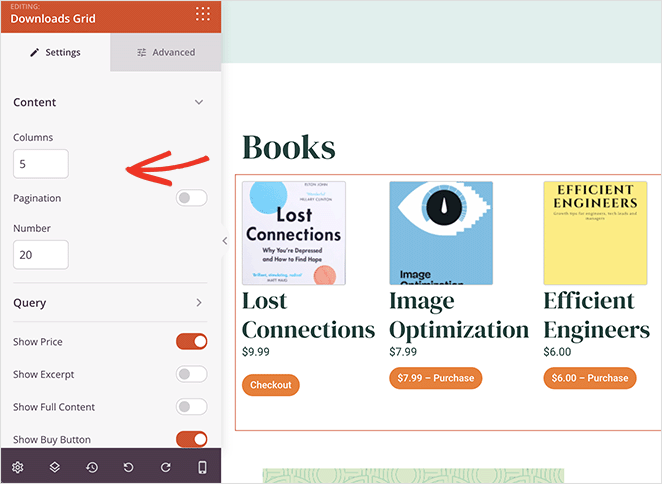
Inoltre, puoi visualizzare i prodotti per query, come ID, tag o categoria, e mostrare o nascondere i seguenti dettagli:
- Prezzo
- Estratto
- Contenuto completo
- Acquista Bottone
- Miniature
- E altro ancora.
Per evidenziare un prodotto specifico, come una versione imminente, puoi aggiungere le informazioni utilizzando i blocchi di testo e immagine di SeedProd per generare buzz.
Quindi puoi trascinare il pulsante Acquista ora per incoraggiare gli utenti a preordinarlo.
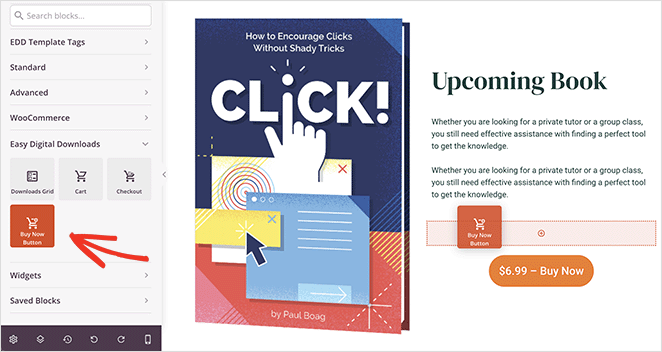
Quando sei soddisfatto della pagina, fai clic su Salva e pubblica .
Creazione di una pagina di pagamento EDD personalizzata
La pagina successiva che creeremo è una pagina di pagamento, in cui gli utenti possono inserire i propri dati di pagamento. Easy Digital Downloads fa un ottimo lavoro con la sua pagina di pagamento predefinita, tuttavia, potresti voler personalizzarla ulteriormente.
Per fare ciò, crea una nuova pagina WordPress come prima e fai clic sul pulsante Modifica con SeedProd. Ora trascina il blocco Checkout sull'anteprima della pagina.
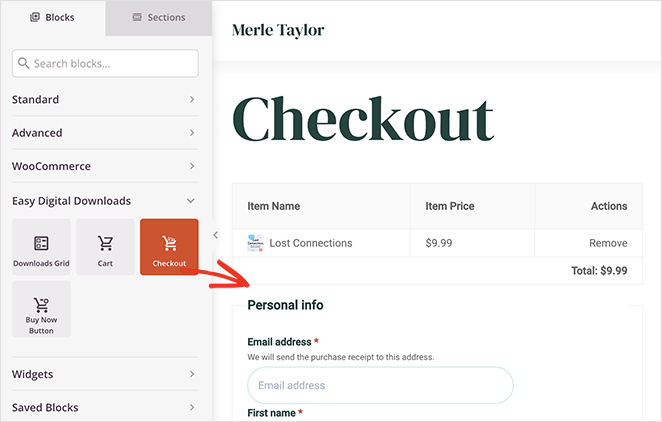
Ora vedrai un checkout EDD completo che puoi personalizzare nelle impostazioni del blocco. Ad esempio, puoi modificare i colori e i caratteri del campo del modulo, regolare i bordi e personalizzare l'aspetto della sezione di pagamento.
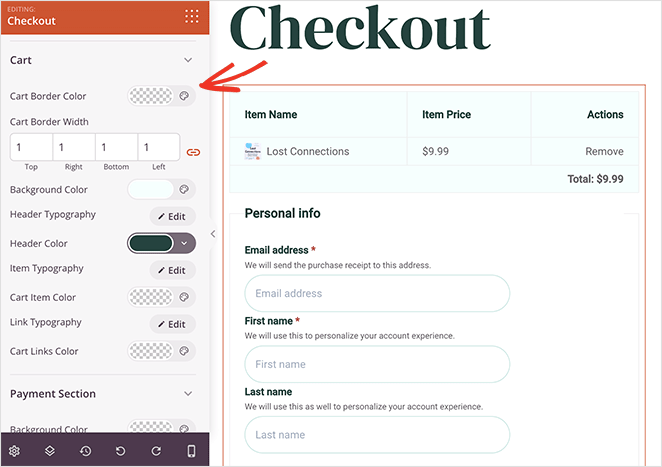
Vuoi aumentare il valore medio dell'ordine per ogni acquisto? Prendi in considerazione l'aggiunta di prodotti pertinenti alla tua pagina di pagamento. È più probabile che gli acquirenti aggiungano più articoli al carrello se lo rendi semplice e pertinente.
Inoltre, è facile da fare. Basta trascinare il blocco della griglia dei download , configurare le impostazioni e il gioco è fatto.

Ora puoi salvare le modifiche e tornare al tuo amministratore di WordPress.
Passaggio 8. Pubblica il tuo sito Web di download digitale
Dopo aver personalizzato il tuo negozio di download digitali, sei pronto per pubblicarlo. Prima di farlo, dovrai assegnare la tua pagina di pagamento nelle impostazioni EDD.
Dalla dashboard di WordPress, vai su Download » Impostazioni » Generale e fai clic sulla scheda Pagine .
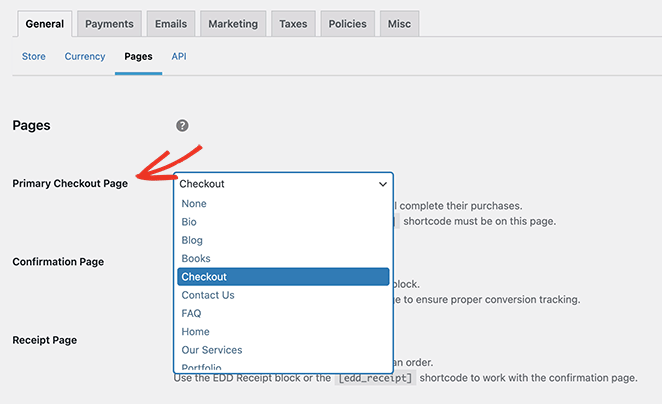
Accanto all'intestazione Pagina di pagamento principale , scegli la pagina di pagamento che hai appena creato con SeedProd dal menu a discesa e fai clic su Salva modifiche .
Ora attiviamo il design del tuo sito web. Passare a SeedProd »Creatore di temi e fare clic sull'interruttore Abilita tema SeedProd finché non si trova nella posizione Sì.
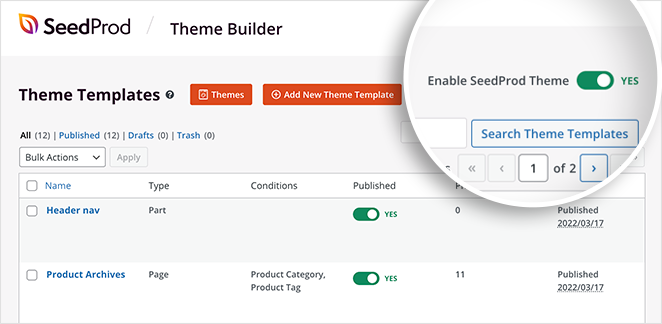
Il tuo negozio online è ora pronto per partire.
Ecco un'anteprima delle diverse pagine che abbiamo realizzato in questa guida:
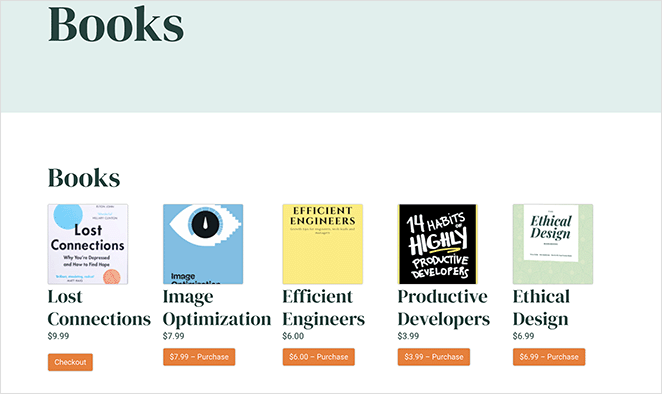
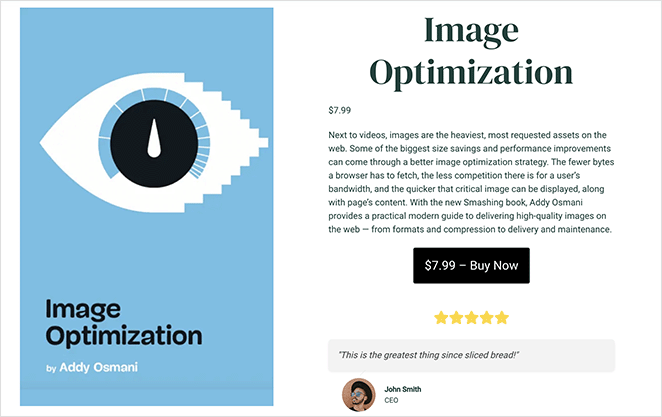
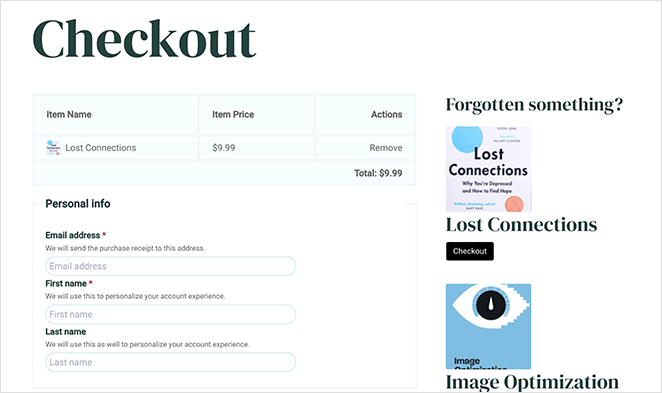
Fai clic su qualsiasi immagine per visualizzare una versione più grande in una nuova scheda.
Domande frequenti (FAQ)
Posso vendere sia prodotti digitali che fisici nel mio negozio?
Sebbene Easy Digital Downloads sia progettato per la vendita di prodotti digitali, è possibile vendere anche prodotti fisici. Tuttavia, per un negozio che vende sia prodotti digitali che fisici, WooCommerce potrebbe essere un'opzione migliore.
Quali sono alcune buone idee per prodotti digitali?
Puoi vendere vari beni digitali, inclusi corsi online, foto d'archivio, arte digitale, audiolibri, pianificatori, stampabili, fogli di lavoro, ebook e risorse di progettazione grafica.
Come posso promuovere il mio negozio di download digitali?
Esistono molti modi per promuovere il tuo negozio, tra cui SEO, content marketing, social media marketing, upselling, codici sconto, mailing list marketing e pubblicità a pagamento. Puoi anche utilizzare i plug-in per aggiungere pulsanti di condivisione social, moduli di iscrizione e-mail e altri strumenti di marketing al tuo negozio.
Speriamo che questa guida ti abbia aiutato a imparare come vendere download digitali su WordPress. Con l'integrazione di Easy Digital Downloads di SeedProd, la creazione di un negozio online perfetto per i pixel è più semplice che mai e non è necessario alcun know-how di codifica.
Ecco alcuni altri tutorial per le pagine che puoi creare utilizzando questo potente page builder di WordPress:
- Come creare un design della pagina di servizio in WordPress
- Come creare una pagina 404 in WordPress che generi lead
- Come personalizzare la pagina di accesso di WordPress (semplici passaggi)
Grazie per aver letto. Seguici su YouTube, Twitter e Facebook per ulteriori contenuti utili per far crescere la tua attività.